开源工具在推动技术进步并使其更易于所有人使用方面发挥了重要作用。数据分析也不例外。随着数据变得越来越丰富和复杂,数据科学家一直在寻找简化工作流程并创建交互式和引人入胜的可视化的方法。PyGWalker 的设计旨在解决此类问题。
PyGWalker(Graphic Walker 的 Python 绑定)将 Python Jupyter Notebook 的工作环境连接到 Graphic Walker,以创建一个开源数据可视化工具。您可以通过简单的拖放操作,将您的 Pandas 数据帧转换为精美的数据可视化。

(Bill Wang,CC BY-SA 4.0)
PyGWalker 入门
使用 pip 安装 PyGWalker
$ python3 -m pip install pygwalker导入 pygwalker 和 pandas 以在项目中使用它
import pandas as pd
import pygwalker as pyg将数据加载到 Pandas 数据帧并调用 PyGWalker
df = pd.read\_csv('./bike\_sharing\_dc.csv', parse\_dates=\['date'\])
gwalker = pyg.walk(df)现在您有了一个图形用户界面来探索和可视化您的 Pandas 数据帧!
使用 Graphic Walker 探索数据
Graphic Walker 的主要功能之一是能够更改标记类型以创建不同类型的图表。例如,通过将标记类型更改为折线来创建折线图。

(Bill Wang,CC BY-SA 4.0)
您还可以通过创建连接视图来比较不同的度量,这会将多个度量添加到行和列中。

(Bill Wang,CC BY-SA 4.0)
将维度放入行或列中,以创建一个分面视图,该视图由维度中的值分隔的多个子视图组成。
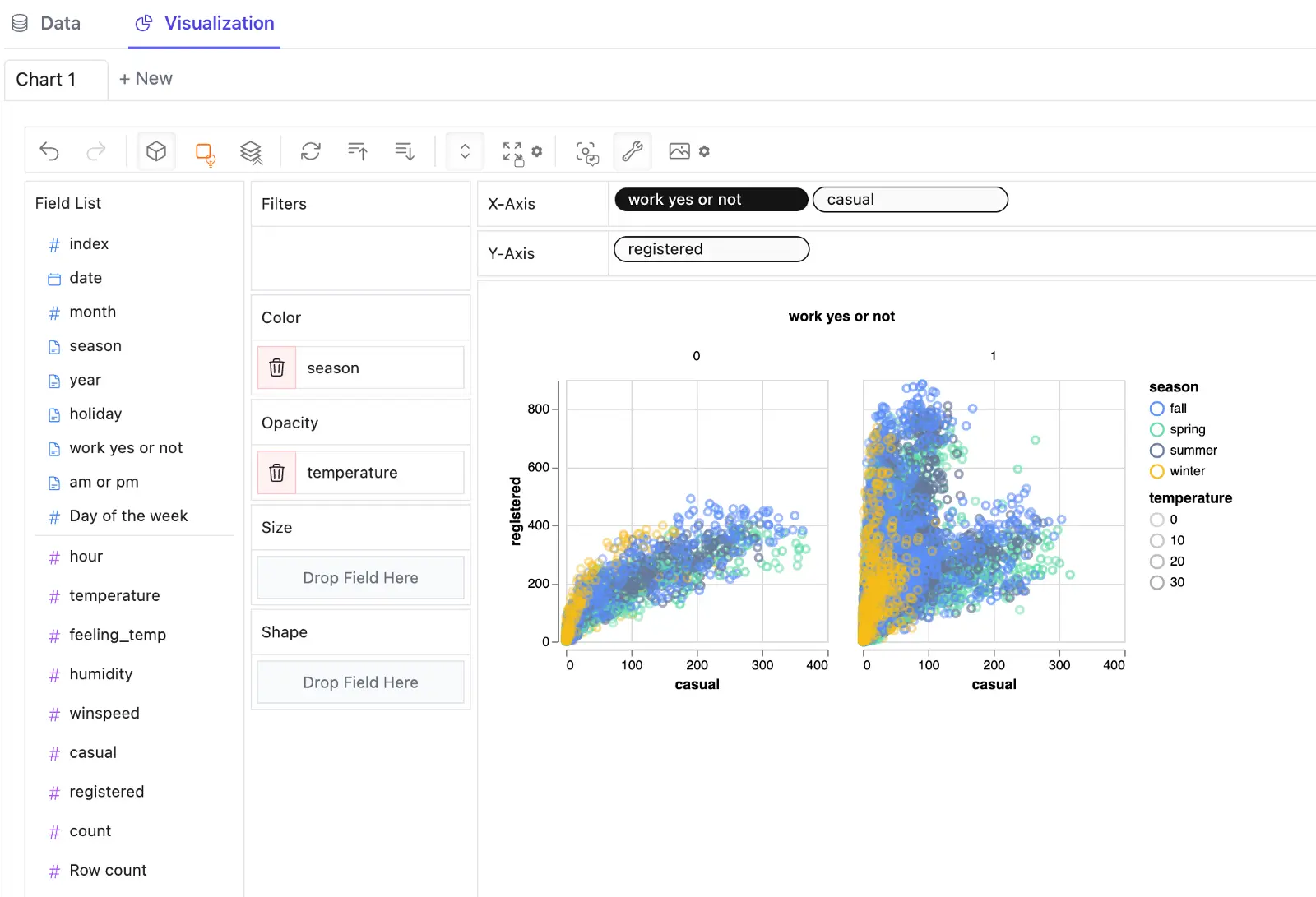
(Bill Wang,CC BY-SA 4.0)
在数据选项卡中,您可以在表格中查看数据帧并配置分析和语义类型。
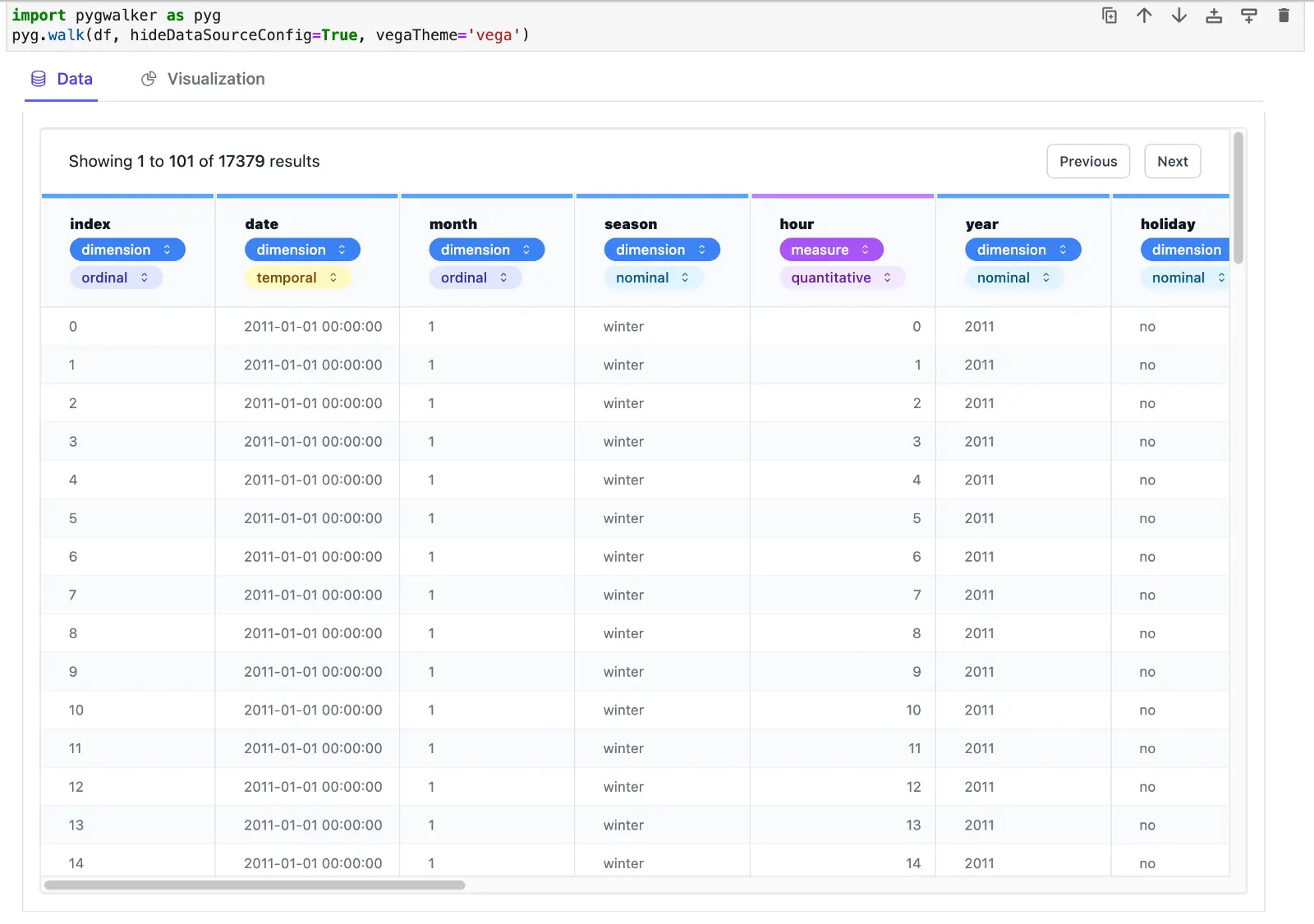
(Bill Wang,CC BY-SA 4.0)
使用 PyGWalker 进行数据探索
您可以使用 PyGWalker 将您的 Pandas 数据转换为图形化且高度可定制的图表。您还可以将 PyGWalker 用作探索数据的强大工具,以发现潜在的模式、趋势和见解。
数据探索选项在探索模式选项(在工具栏中)中可用。它们可以设置为点模式或刷子模式。
- 点模式:通过将鼠标光标指向数据的特定部分来探索数据。
- 刷子模式:通过在数据范围内绘制选择框,然后拖动它以查看生成的见解来探索数据。
试试这个来查看你的数据
您可以在这些云演示中尝试 PyGWalker:Google Colab、Binder 或 Graphic Walker 在线演示。
PyGWalker 是一个出色的工具,可以简化数据分析和可视化工作流程,特别是对于那些想要 Pandas 可视化界面的人。借助 PyGWalker 和 Graphic Walker,数据科学家可以在 Jupyter Notebook 中通过简单的拖放操作轻松创建令人惊叹的可视化效果。查看 PyGWalker Git 存储库以获取源代码。
对于寻求开源解决方案以实现自动化数据探索和高级增强分析的数据科学家,该项目也适用于 RATH,这是一个开源的自动 EDA、AI 赋能的数据探索和可视化工具。您还可以查看 RATH Git 存储库以获取源代码和一个活跃的社区。


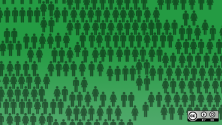



评论已关闭。